- Easeusについて
- 会社情報
- ダウンロードセンター
- お問い合わせ
EaseUS RecExperts
画面上の内容なら、なんでも録画可能な使いやすいスクリーンレコーダー
- キャプチャーの範囲を自分で自由に選択可能
- ディスクプレイ、ウェブカム及び音声を同時に、または別々で記録可能
- オンライン会議、ストリーミング動画/音楽など、1クリックで録画可能

概要:
iHeartRadioのストリームを録音してオフラインで使いたいと思う人がいるかもしれません。では、どうすればいいのでしょうか?このチュートリアルでは、iHeartRadioのストリームを正常に録音する手順を紹介します。まず、EaseUS RecExpertsをダウンロードしてください。
EaseUS RecExpertsは、iHeartRadioストリーミング録音プロセスを容易にするツールです。このスクリーンレコーダーは、ユーザーがWindowsとMacコンピュータ上でiHeartRadioストリーミングオーディオを記録するのに役立ちます。iHeartRadioだけでなく、ほとんどのオンラインラジオ局やストリーミングサービスを記録することができます。誰よりも先にダウンロードしてください!
ストリーミングオーディオだけでなく、EaseUS RecExpertsは簡単なクリックでストリーミングビデオを録画することもできます。Netflix、YouTube、Vimeo、Huluなどに対応しています。システム音声、マイク音声、またはその両方を同時に録音することを選択できます。
最も優れている点は、音質を向上させるノイズリダクション機能を備えていることだ。録音後、MP3、AAC、OGG、WAV、WMA形式で保存でき、ほとんどのプレーヤーで再生できるはずです。
これで、Win/MacでiHeartRadioストリーミングの録音を開始できます:
ステップ1. EaseUS RecExpertsを起動し、下向き三角形をクリックして「拡張モード」モードを選択します。
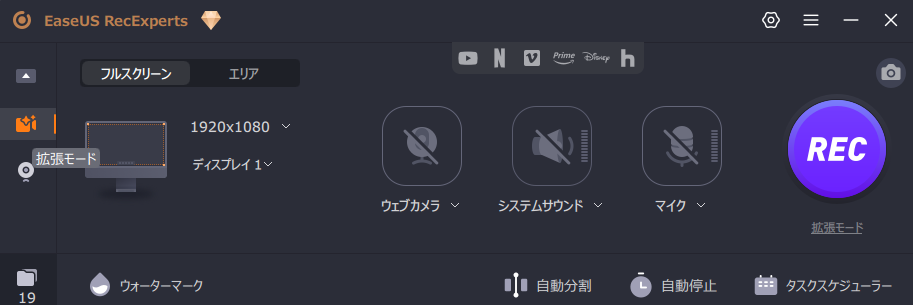
ステップ2. ウェブカメラ、システムサウンド、マイクのいずれかを選択し、画面とともに録画します。YouTube、Netflix、Vimeo、Amazon Prime、Disney、Huluなどがキャプチャできます。
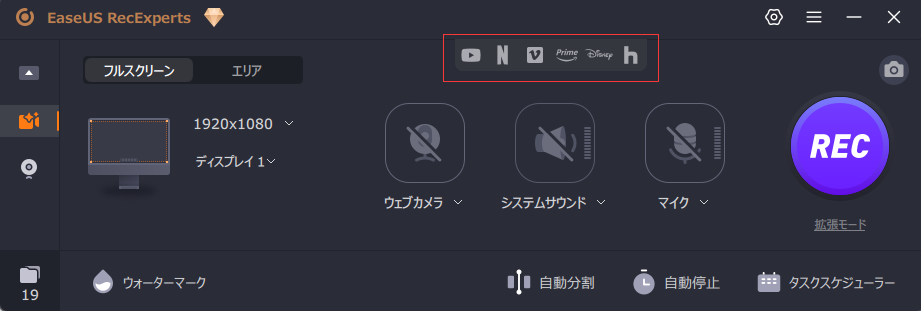
ステップ3. 「REC」ボタンをクリックして録画を開始します。その後、録音を一時停止または停止するには、その上にある対応するボタンをクリックしてください。

多くの人々は、Android携帯電話でストリーミング音楽やライブラジオを聴くためにiHeartRadioを使用しています。したがって、我々はあなたのAndroid携帯電話でiHeartRadioからインターネットラジオを録音するチュートリアルを提供します。必要なツールは、お使いの携帯電話に内蔵のオーディオキャプチャ機能です。
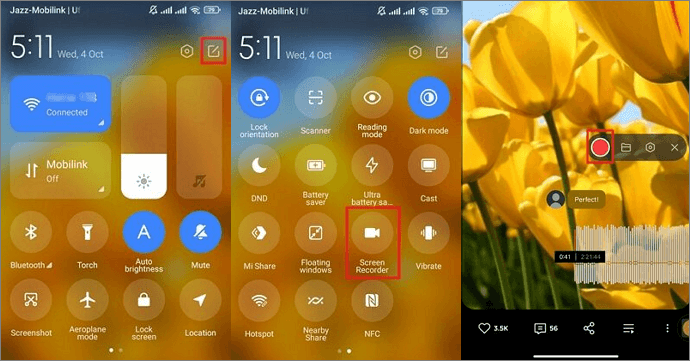
では、AndroidでiHeartRadioのストリームを録音する方法を確認しよう:
ステップ1.画面のtop 、通知センターをプルダウンし、クイック設定メニューを見つけます。
ステップ2.メニューをスワイプして「画面録画」アイコンを見つけます。
ステップ3.画面録画を許可し、サウンド 設定で メディアサウンドを選択します。
ステップ4.iHeartRadioで録音したいものを再生し、録音開始をタップして録音を開始します。停止するにはもう一度クリックします。
iPhoneには、iHeartRadioのストリーミングオーディオをローカルフォルダにキャプチャーする機能もある。これはiPhoneに内蔵されている画面録画機能で、iPhoneの画面を音声付きで録画することができる。この機能を許可し、iHeartRadioを再生し、録音を開始するだけです。
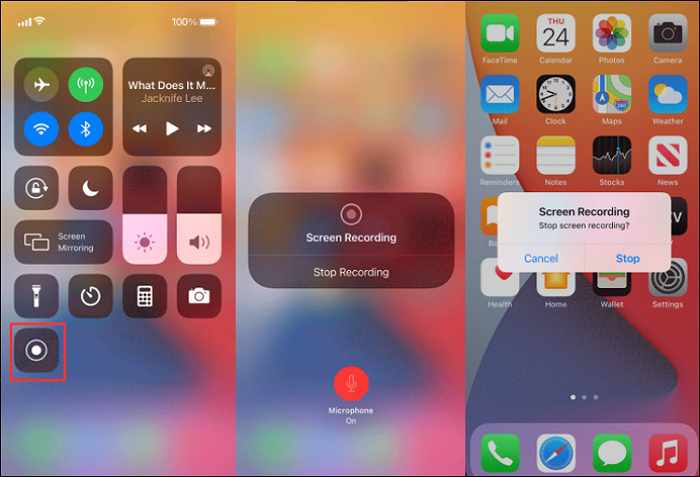
iPhoneでiHeartRadioのストリームを録音する方法を詳しく見てみよう:
ステップ1.画面を下にスワイプしてコントロールセンターを開きます。そして、スクリーンレコーダーアイコンを見つけてタップします。
ステップ2.録音は3秒間のカウントダウン後に開始されます。ですから、3秒以内にiHeartRadioを起動してください。
ステップ3.レコーダーがiHeartRadioのストリーミング音楽、ライブラジオ、またはポッドキャストをキャプチャするのを待ちます。停止をタップして録音を終了します。
この記事を読んで、iHeartRadioのストリームを録音する方法について、十分お分かりいただけたと思います。WindowsとMacコンピュータユーザーには、EaseUS RecExpertsを使用して録音することをお勧めします。 RecExpertsは時間制限や有料なしでストリーミング音声を録音します。録音した音声は様々な形式で保存され、どのデバイスでも再生できます。何を待っていますか?今すぐダウンロードしてください!
オーディオレコーダーが必要です。PCでラジオストリーミングを再生している場合は、EaseUS RecExpertsをお試しください。システム音とマイク音を一緒に、または別々に録音することができます。録音後、音声を簡単に編集し、お使いのデバイスに様々な形式で保存することができます。
iHeartRadio All Accessを使っているなら、ダウンロード機能を使って好きな曲を保存することができます。iPhoneやアンドロイド携帯のユーザーは、内蔵のスクリーンレコーダーを直接試すことができます。
iHeartRadio All Accessでは、Live Radioの曲を再生することができます。このサービスを使えば、過去に聴いた3曲のうち1曲を再生できる。リプレイ・ボタンをタップし、再生したい曲を選択するだけでスタートします。